Es ist eine uralte, ungeschriebene Regel, dass Mein Computer (oder Dieser PC) und der Papierkorb zwei Icons sind, die jeder Desktop haben sollte. Sie sind meistens standardmäßig vorhanden und warten nur darauf, in gegenüberliegende Ecken gezogen zu werden, um von dort aus über den Desktop zu herrschen. Manchmal verschwindet der Papierkorb jedoch und bleibt unauffindbar.
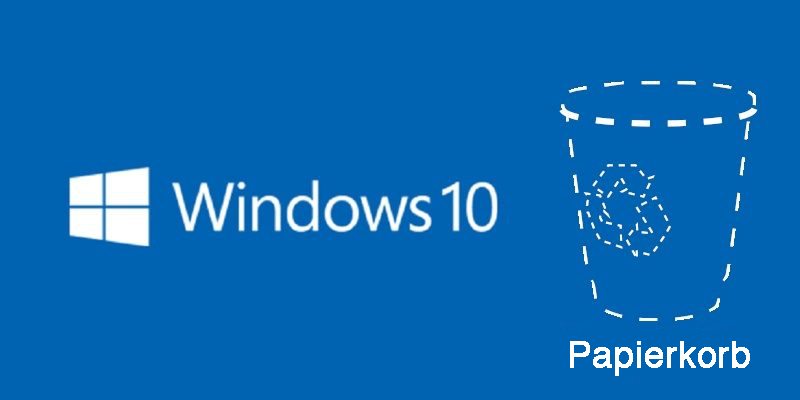
Zum Glück sind System-Icons, im Gegensatz zu Verknüpfungen anderer Programme, besonders. Sie können ganz einfach wiederhergestellt werden. Die folgenden Schritte werden Ihnen helfen, den Win 10 Papierkorb zu finden.
Nicht verpassen
Einen beschädigten Papierkorb auf Windows 10/8/7 reparieren (opens new window)
Android-Papierkorb: Wo finde ich gelöschte Dateien auf meinem Android-Smartphone (opens new window)
# Wo ist mein Papierkorb hin?
# Lösung 1: Überprüfen Sie die Desktop Icon Einstellungen
Wenn Ihr Papierkorb auf dem Desktop fehlt, können Sie dieses Problem ganz einfach lösen. System-Icons, wie auch der gute alte Papierkorb und Dieser PC, haben ein verstecktes Einstellungsmenü, über das sie den Desktop mit allen anderen Verknüpfungen, die Sie selber erstellt haben, teilen.
Und so bekommen Sie den Papierkorb schnell und einfach zurück:
- Rechtsklicken Sie den Desktop und wählen Sie Anpassen aus.
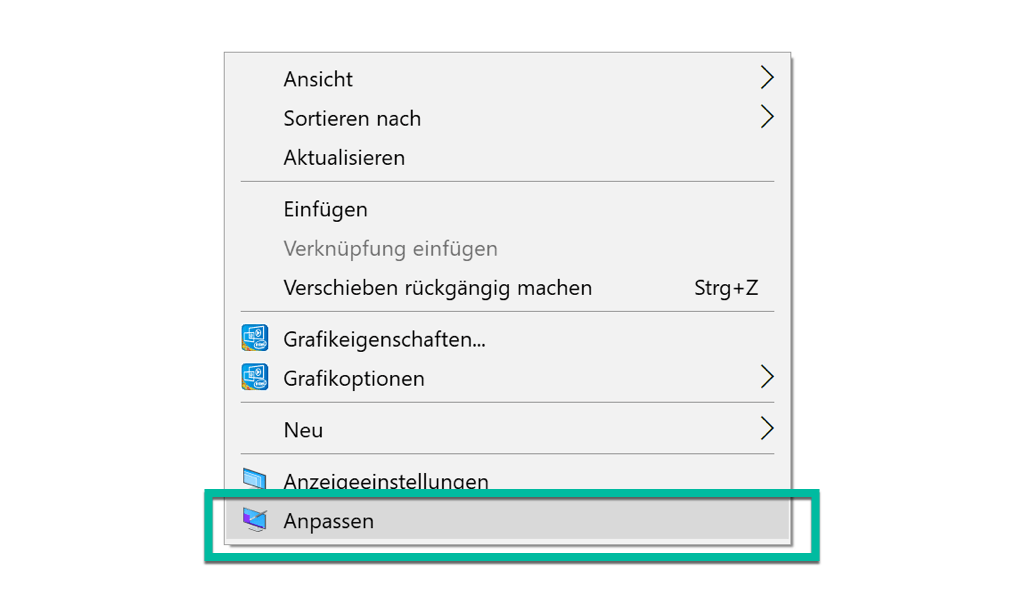
-
Auf der linken Seite wählen Sie Designs aus.
-
Auf der rechten Seite klicken Sie auf Desktopsymboleinstellungen.
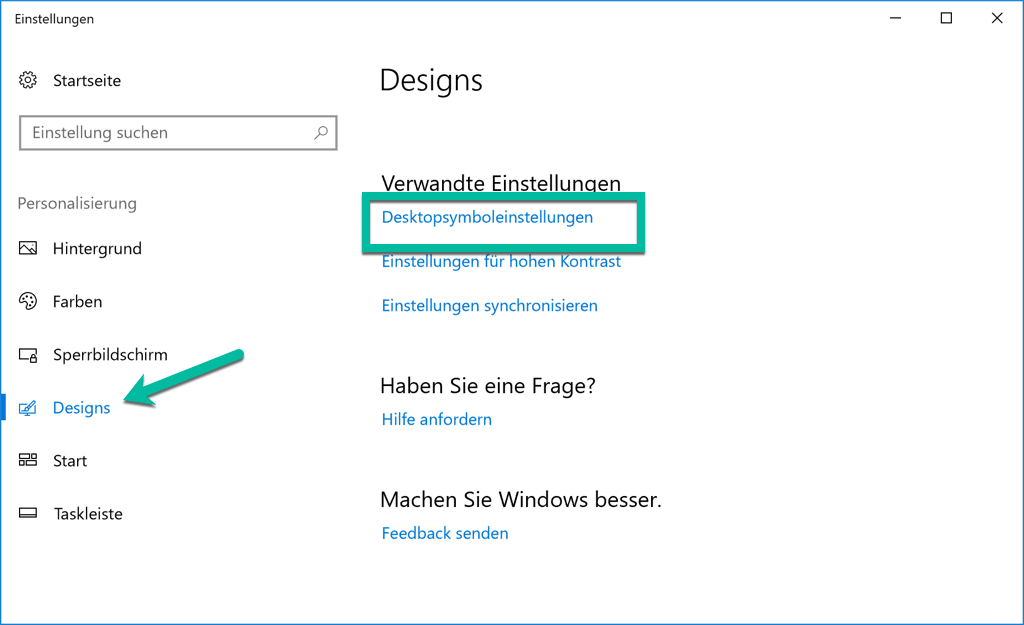
-
Setzen Sie einen Haken in der Box neben dem Papierkorb.
-
Optional: Entfernen Sie den Haken bei „Zulassen, dass Desktopsymbole durch Designs geändert werden“. Einige Design entfernen das Papierkorbsymbol (oder haben dies bereits getan).
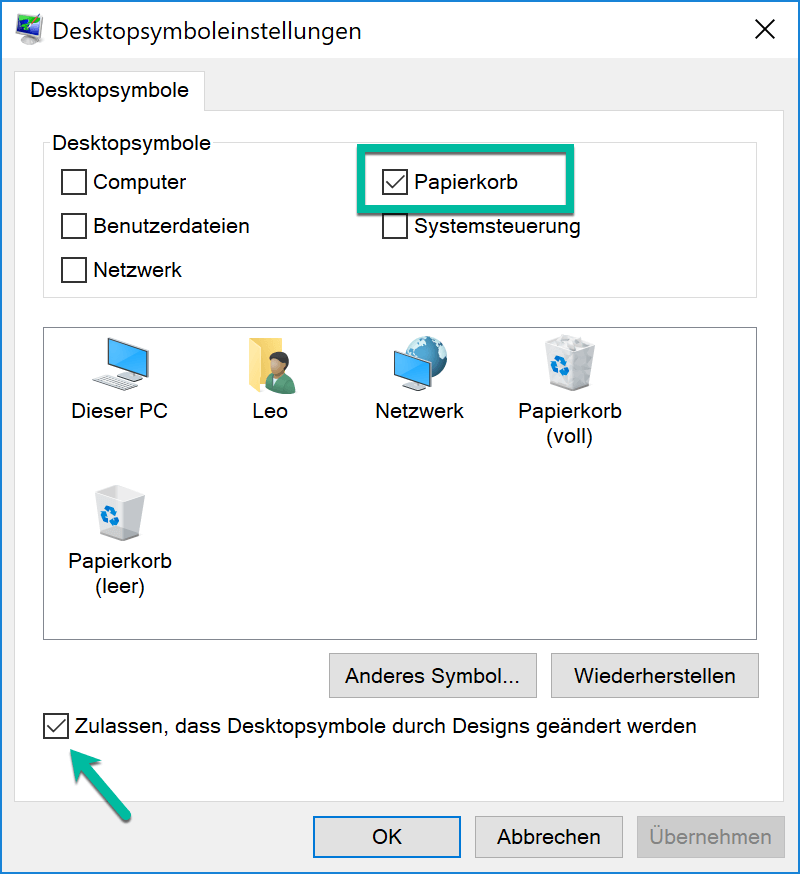
- Übernehmen Sie die Änderungen
Hat dies Ihren Papierkorb wieder zurück gebracht?
LESEN SIE AUCH: Papierkorb gelöschte Dateien wiederherstellen auf Windows 10/8/7 (opens new window)
# Mein Papierkorb fehlt immer noch auf dem Desktop
Falls dies aus irgendeinem merkwürdigen Grund den Papierkorb immer noch nicht zurück gebracht hat, haben Sie noch eine etwas komplexere Lösungsmöglichkeit.
# Lösung 2: Nutzen Sie Ausführen
Wenn Ihr Papierkorb durch einen unbekannten, schwerwiegenden Systemfehler verschwunden ist, können Sie über die Kommandozeile Ausführen immer noch auf ihn zugreifen. Früher war dies auf der Systempartition versteckt.
Heutzutage können Sie nur mit einem bestimmten Kommando darauf zugreifen. Folgen Sie diesen Anweisungen, um auf den Papierkorb zuzugreifen:
-
Drücken Sie Windows + R um Ausführen zu öffnen.
-
In der Kommandozeile geben Sie nun den folgenden Pfad ein und bestätigen mit Enter:
C:$Recycle.Bin
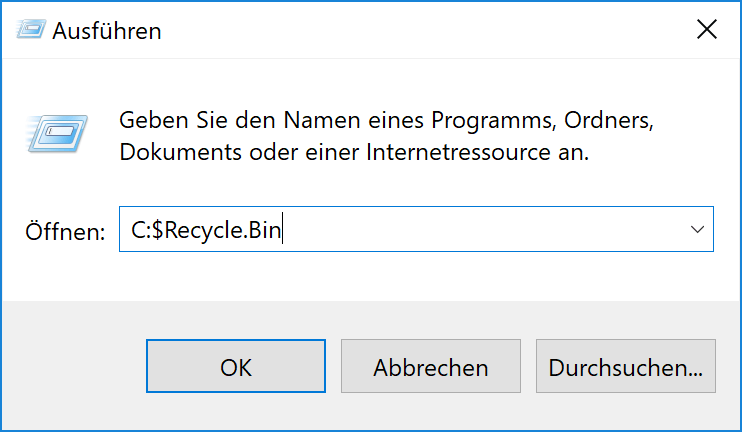
# Lösung 3: Erstellen Sie eine Papierkorb-Verknüpfung
Sie können auch eine neue Papierkorb-Verknüpfung erstellen, um dieses Problem zu lösen. So funktioniert's:
- Starten Sie den Datei-Explorer > Ansicht > Optionen > Ordneroptionen.
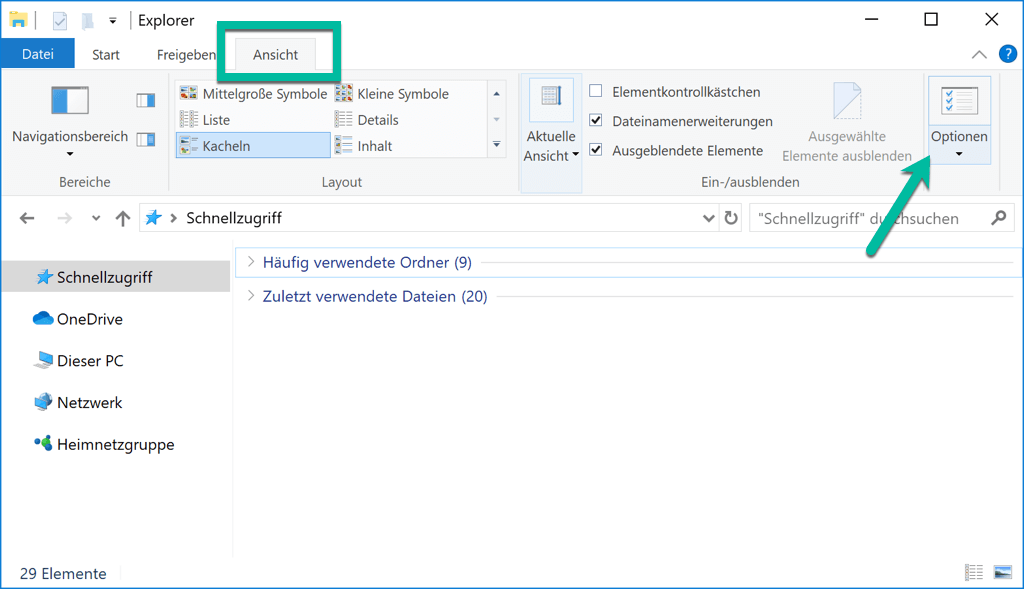
- Wählen Sie den Reiter Ansicht aus und klicken Sie auf Ausgeblendete Dateien, Ordner und Laufwerke anzeigen.
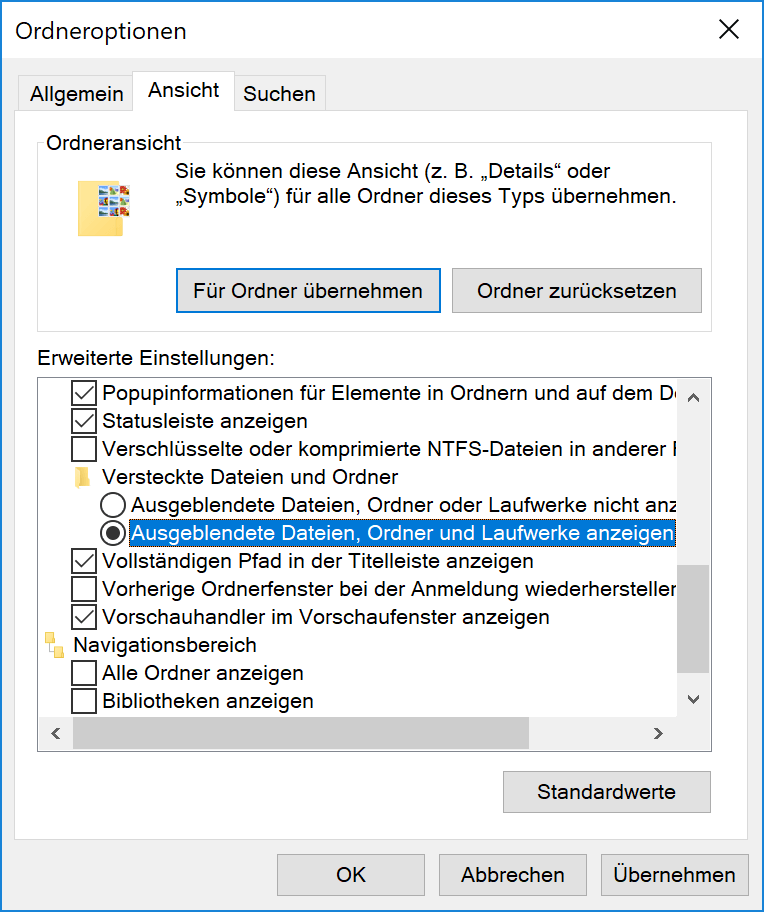
- Entfernen Sie den Haken bei Geschützte Systemdateien ausblenden (empfohlen) und bestätigen Sie mit OK.
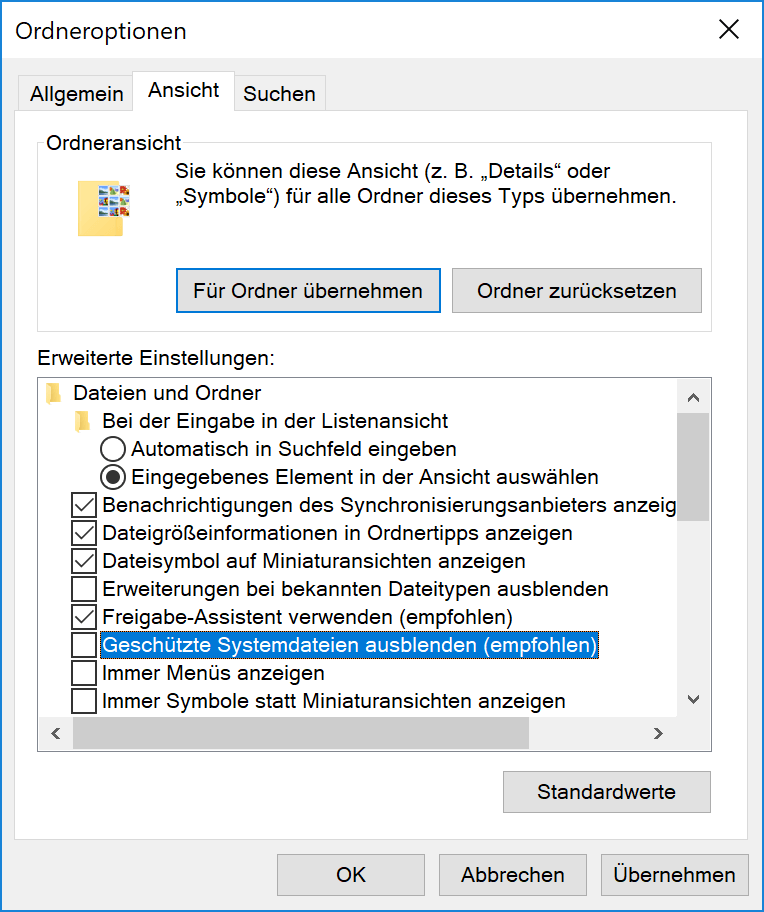
-
Wenn Sie Ihre Auswahl bestätigt haben, gehen Sie zurück in den Explorer und navigieren Sie zur Dieser PC > Die Festplatte, auf der Windows 10 installiert ist z.B. das Laufwerk (C:).
-
Dort finden Sie den Ordner $Recycle.Bin. Öffnen Sie ihn und sehen Sie den verschundenen Papierkorb wieder. Rechtsklicken Sie darauf und setzen Sie eine Verknüpfung auf den Desktop.
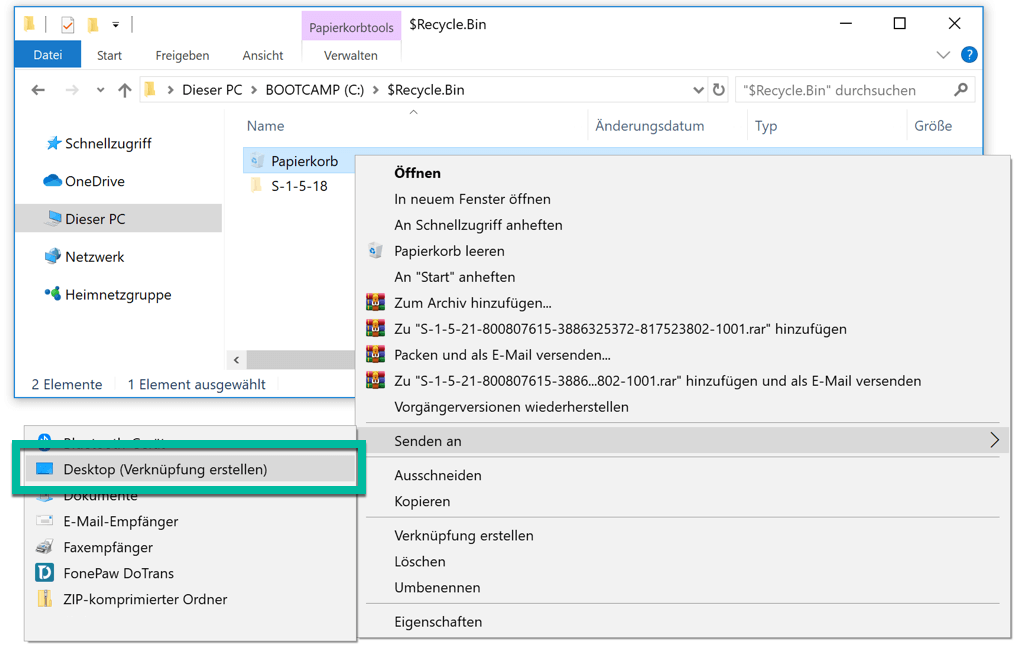
Et voilá. Dort können Sie gelöschte Dateien bearbeiten und wenn notwendig wiederherstellen. Beachten Sie außerdem, dass Desktop-Icons im Tablet-Modus standardmäßig deaktiviert sind.
Bitte schön. Vergessen Sie nicht, Ihre Gedanken zu diesem Thema mit uns zu teilen und weitere Lösungen vorzuschlagen. Dies können Sie im Kommentarbereich hier unten tun.
- Hot Artikel
- 5 Wege: Gelöschte Dateien wiederherstellen auf Windows 10/8/7
- Top 6 kostenlose Bildschirm-Recorder ohne Wasserzeichen
- Android: USB-Debugging aktivieren trotz Display Defekt und Daten retten
- Wie man ein Amazon Prime Video auf den PC und Mac herunterlädt und rippt
- [Kostenlos] Das beste USB-Stick-Reparieren-Tool















